Какво е име на хост?
Името на хоста показва името на устройството в мрежата. Тъй като идентифицира името на устройството в мрежата, не е по-добра практика да имате едно и също име в една и съща мрежа. Обикновено се задава по време на инсталационния процес на операционната система, но можем и да го променим, за да избегнем дублиране на имена.
В Ubuntu 20.04, имената на хостове се съхраняват във файла „/ etc / hostname“ и само потребителят root или потребителят, притежаващ привилегиите на sudo, може да промени тези имена на хостове. Затова нека започнем с първата команда за показване на текущото име на хост в терминала.
Показване на настоящото име на хост
Настоящото име на хост може да бъде отпечатано на терминала, като напишете следната проста команда на терминала.
$ hostnamectl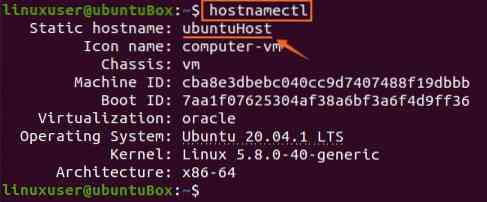
Можете да видите на екранната снимка по-горе, че името на хоста на моята система Ubuntu е ubuntuBox. Сега да видим как да го променим.
Променете името на хоста
Можем да променим името на хоста на Ubuntu 20.04 LTS система, използваща два различни метода.
Метод 1:
Името на хоста може лесно да бъде променено чрез предоставяне на новото име на хоста на командата hostnamectl със привилегии на sudo, като се използва следният синтаксис.
$ sudo hostnamectl set-hostname ubuntuHost
След като изпълните командата за промяна на името на хоста, можете да проверите новото име на хоста, като отново напишете командата “hostnamectl”.
$ hostnamectl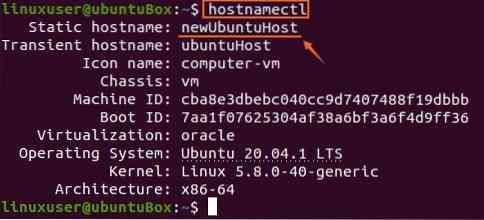
Можете да станете свидетели на екранната снимка, че името на хоста се актуализира успешно.
Метод 2:
Също така можем да променим името на хоста в Ubuntu, като редактираме файла „/ etc / hostname“, като го отворим във всеки текстов редактор като nano. За да отворите файла „/ etc / hostname“ в nano редактора, въведете командата, дадена по-долу.
$ sudo nano / etc / hostname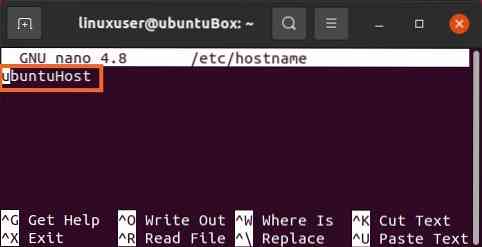
А сега заменете старото име на хост с избраното от вас ново име.
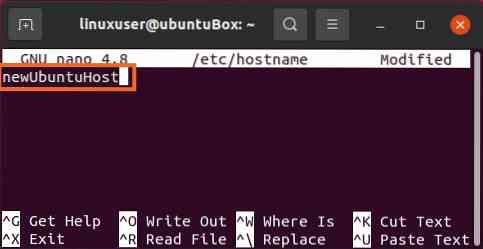
След промяна на името на хоста, запазете файла и излезте с помощта на клавишните комбинации (CTRL + S) и (CTRL + X).
Сега отново изпълнете командата “hostnamectl”, за да проверите новоприсвоеното име на хост.
$ hostnamectl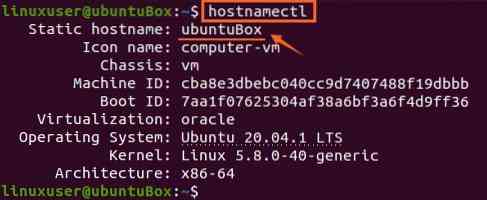
Можете да видите, че ново предоставеното име на хост се променя успешно в Ubuntu 20.04.
Ако затворите и отворите отново терминала или отворите нов раздел в терминала, можете също да видите промененото име на хост, подчертано в приложената екранна снимка.
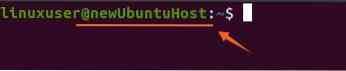
Успешно променихте името на хоста, но трябва да редактирате файла „/ etc / hosts“ и да предоставите новото име на хоста там, тъй като имената на хостове са картографирани в този файл.
Променете картографираното име на хост
$ sudo nano / etc / hosts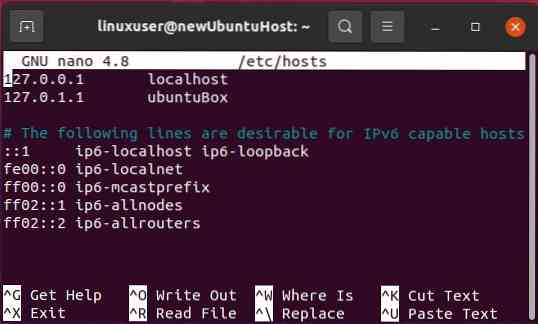
Заменете старото име на хост с новото, което току-що сте задали за устройството във файла „/ etc / hostname“.
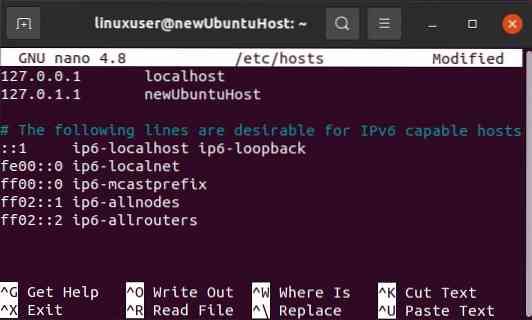
След като и той бъде променен, запазете го и излезте от нано текстовия редактор, като използвате клавишните комбинации (CTRL + S) и (CTRL + X).
Сега успешно променихте името на хоста си.
Заключение
Тази статия показва как да промените Ubuntu 20.04 Име на хост на системата LTS, без дори да рестартирате вашата система.
 Phenquestions
Phenquestions


